Mainos
 Amazon julkaisi äskettäin Cloud Drive -palvelu on tehnyt aaltoja, lähinnä johtuen musiikin suoratoisto-ominaisuudesta, jonka avulla käyttäjät voivat suoratoistaa pilviasemalle asettamiaan musiikkitiedostoja mihin tahansa omistamaansa laitteeseen. Kuten saatat odottaa, tärkeimmät levy-yhtiöt ovat nopeasti kysyneet palvelun laillisuuden.
Amazon julkaisi äskettäin Cloud Drive -palvelu on tehnyt aaltoja, lähinnä johtuen musiikin suoratoisto-ominaisuudesta, jonka avulla käyttäjät voivat suoratoistaa pilviasemalle asettamiaan musiikkitiedostoja mihin tahansa omistamaansa laitteeseen. Kuten saatat odottaa, tärkeimmät levy-yhtiöt ovat nopeasti kysyneet palvelun laillisuuden.
Se ei kuitenkaan ole ainoa huomion arvoinen ominaisuus. Cloud Drive tarjoaa oletuksena 5 Gt vapaata tilaa, joka voidaan nostaa 20 Gt: seen (vuodeksi), jos ostat MP3-albumin Amazonista. Tilaa voidaan käyttää missä tahansa tietokoneessa, mutta vain selaimen kautta - toisin sanoen tähän asti.
Hei! Sinulla on pudotuslaatikkoa Amazonissani!
Cloud Drive Amazon Cloud Drive: Hanki 5 Gt online-tallennustilaa ja musiikkisoitinta ilmaiseksi Lue lisää on uusi palvelu, mutta se ei ole uusi idea. Dropbox 3 syytä, miksi opiskelijoiden tulisi käyttää Dropboxia Lue lisää , MakeUseOf-henkilöstön suosikki apuohjelma, on ollut pilvien varastointipelissä jo jonkin aikaa. Jopa Microsoft tarjoaa pilvitallennusratkaisun nimeltään
Windows Live SkyDrive Windows Live Skydrive & 3 Vaihtoehtoiset online-tallennuspalvelut Lue lisää .Amazonin Cloud Drive on hieman huonommassa asemassa, koska Amazon on julkaissut vain web-käyttöliittymän. Se sopii moniin tehtäviin, mutta se ei ole sellainen saumaton integrointi, joka löytyy Dropboxista ja muista ratkaisuista. Mutta on olemassa tapa saada Cloud Drive toimimaan hyvin kuin Dropbox, ja sitä kutsutaan Gladinet Cloud Desktop.
Yksinkertainen asennus
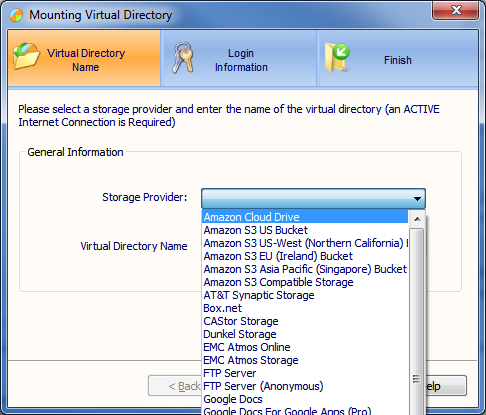
Gladinet Cloud Desktop on pilvitallennusliittymä, joka on ollut käytettävissä vuodesta 2009. Apuohjelma mahdollistaa pääsyn pilvisäilöön suoraan tietokoneeltasi asentamalla pilvitallennus asemana. Kun se on asennettu, se näkyy Oma tietokone -sovelluksessa verkon sijaintina.
Ilmaisen version voi ladata Gladinetin sivustolta. Se tarjoaa rajoitetun toiminnallisuuden verrattuna ohjelmiston täysversioon - esimerkiksi et voi siirtää yli 1 000 tiedostoa yhdellä toiminnolla, etkä voi käyttää varmuuskopiointitoimintoja - mutta rajoitukset eivät todennäköisesti ole huolenaihe useimmille käyttäjille, eivätkä ne vaikuta mihin yritämme suorittaa.
Gladinetin asettaminen käytettäväksi Cloud Drive -sovelluksen kanssa on helppoa. Asennuksen aikana sinua pyydetään luomaan mahdolliset tilit. Lista on aakkosellinen, joten Amazon Cloud Drive on kärjessä. Valitse se ja kirjoita sitten Amazon-käyttäjätietosi. Asennus valmistuu ja Amazon Cloud Drive asennetaan verkon sijaintipaikaksi.
Cloud Desktopin luominen
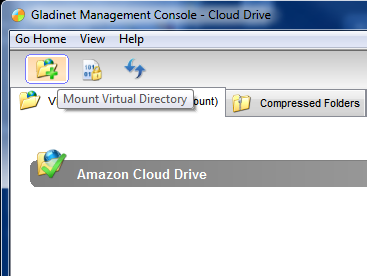
Gladinetin asentaminen antaa sinulle pääsyn Cloud Driveen, mutta et aseta sitä työpöydällesi. Voit tehdä sen, sinun täytyy vain avata Tietokoneeni ja avaa sitten Oma Gladinet-asema. Napsauta hiiren kakkospainikkeella Amazon Cloud Drive -kansiota ja napsauta sitten Luo pikakuvake. Sijoita pikakuvake työpöydällesi ja se on se. Sinulla on nyt pääsy Cloud Driveen suoraan työpöydältä.
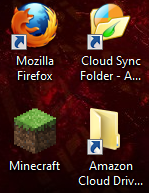
Tietysti voit siirtää tätä pikakuvaketta ympäri kuin mitä tahansa muuta pikakuvaketta. Joten jos haluat sijoittaa sen Omat tiedostot -kansioon tai toiseen kansioon, voit tehdä niin.
Pilviaseman ulkopuolella
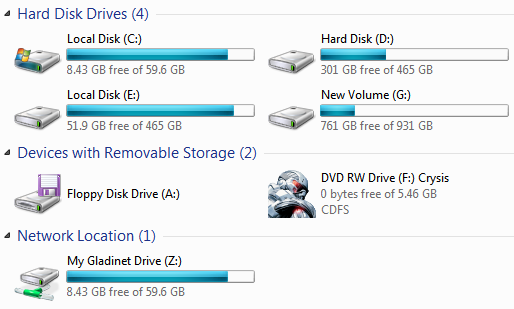
Gladinetin erittäin nopea Amazon Cloud Drive -tuki on ohjelman uusin ominaisuus, mutta se on kaukana ainoasta saatavilla olevasta. Gladinet tarjoaa pääsyn laajaan valikoimaan pilvitallennuspalveluiden tarjoajia. Tähän sisältyy Google Docs, Picasa ja Windows Live SkyDrive. Dropbox on valitettavasti ilmoittamatta, että se ei ole vaihtoehto.
Voit asentaa ne Cloud Drive -sovelluksen viereen avaamalla Gladinet Cloud Desktopin ja siirtymällä sitten kohtaan Hallinnoi My Cloud Storage -tilejä. Kun olet siellä, napsauta kansion kuvaketta vasemmassa yläkulmassa. Sinua pyydetään valitsemaan tallennuspalvelujen tarjoaja ja antamaan salasanasi, aivan kuten silloin, kun määrität Cloud Drive -sovelluksen.
Katso vielä lisätietoja Gladinet Cloud Desktopista ohjelmistolle omistettu viestimme Kartta verkkopalvelusta verkkoasemana Gladinet-sovelluksella (Windows) Lue lisää .
johtopäätös
Gladinet on hieno ratkaisu pilvitallennukseen, ja näyttää toistaiseksi olevan ainoa pilvipöytäohjelmisto, joka tarjoaa tukea Amazon Cloud Drive -sovellukselle. Jos kuitenkin tiedät muista Cloud Drive-temppuista, jätä kommentti!
Matthew Smith on Portland Oregonissa asuva freelance-kirjailija. Hän kirjoittaa ja editoi myös Digital Trends -lehteä.